Hướng dẫn cách quên Wifi Win 10 đã từng kết nối khi thay pass mới trên laptop
Khi sử dụng laptop kết nối với bất kỳ wifi nào nó sẽ tự động lưu tên wifi và mật khẩu wifi vào, nếu bạn chọn kết nối tự động thì khi thấy wifi đó nó tự động kết nối. Còn nếu bạn không chọn kết nối tự động thì chỉ cần chọn wifi và nhấn Connect không cập nhật mật khẩu nó cũng tự động kết nối. Tuy nhiên có 1 vấn đề là khi bạn đổi mật khẩu wifi khác mà vẫn giữ nguyên tên wifi thì thông tin đã thay đổi nó không thể kết nối được.
Hoặc có 1 trường hợp hiếm gặp hơn là 2 wifi ở 2 nơi khác nhau đặt tên trùng nhau nhưng mật khẩu khác nhau thì bạn cũng không thể kết nối wifi mới tự động được mà cần phải xóa wifi cũ hay còn gọi là quên wifi đi để kết nối lại wifi với mật khẩu mới. Việc quên wifi trong win 10 sẽ hơi khác trong win 7 8 8.1 vì giao diện đã được microsoft đưa lên phần Settings
Trước tiên bạn click vào biểu tượng wifi ở taskbar và chọn Network and Internet settings
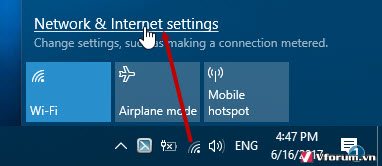
Tiếp tục trong phần menu bên trái chọn Wi-Fi --> Manage know networks để xem những wifi đã từng kết nối trên laptop của bạn
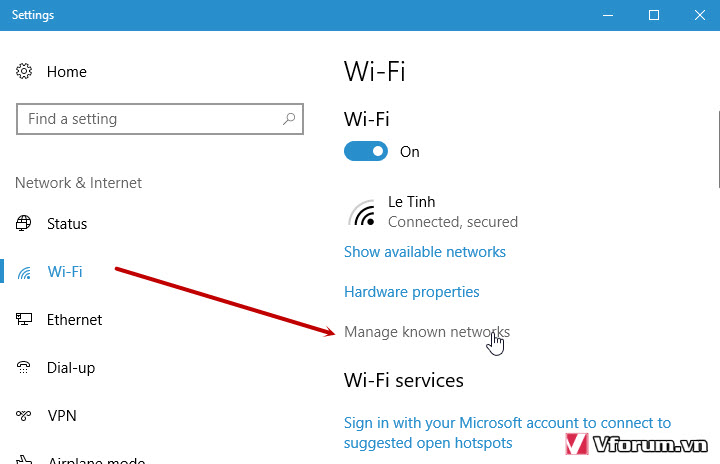
Bạn muốn quên wifi nào thì chỉ cần kéo tới tên wifi đó được sắp xếp theo thứ tự thời gian click và chọn Forget để xóa wifi đó khỏi danh sách
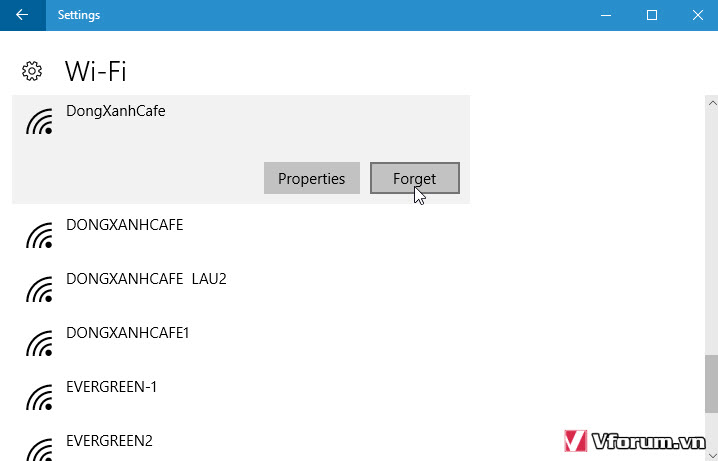
Và bây giờ bạn có thể kết nối wifi đó với mật khẩu mới bình thường giống như chưa từng được kết nối
Xem thêm: Hướng dẫn cách đổi tên Wifi, đổi mật khẩu wifi trên điện thoại - Change password Wireless
Khi sử dụng laptop kết nối với bất kỳ wifi nào nó sẽ tự động lưu tên wifi và mật khẩu wifi vào, nếu bạn chọn kết nối tự động thì khi thấy wifi đó nó tự động kết nối. Còn nếu bạn không chọn kết nối tự động thì chỉ cần chọn wifi và nhấn Connect không cập nhật mật khẩu nó cũng tự động kết nối. Tuy nhiên có 1 vấn đề là khi bạn đổi mật khẩu wifi khác mà vẫn giữ nguyên tên wifi thì thông tin đã thay đổi nó không thể kết nối được.
Hoặc có 1 trường hợp hiếm gặp hơn là 2 wifi ở 2 nơi khác nhau đặt tên trùng nhau nhưng mật khẩu khác nhau thì bạn cũng không thể kết nối wifi mới tự động được mà cần phải xóa wifi cũ hay còn gọi là quên wifi đi để kết nối lại wifi với mật khẩu mới. Việc quên wifi trong win 10 sẽ hơi khác trong win 7 8 8.1 vì giao diện đã được microsoft đưa lên phần Settings
Trước tiên bạn click vào biểu tượng wifi ở taskbar và chọn Network and Internet settings
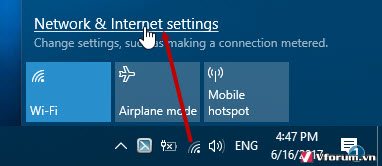
Tiếp tục trong phần menu bên trái chọn Wi-Fi --> Manage know networks để xem những wifi đã từng kết nối trên laptop của bạn
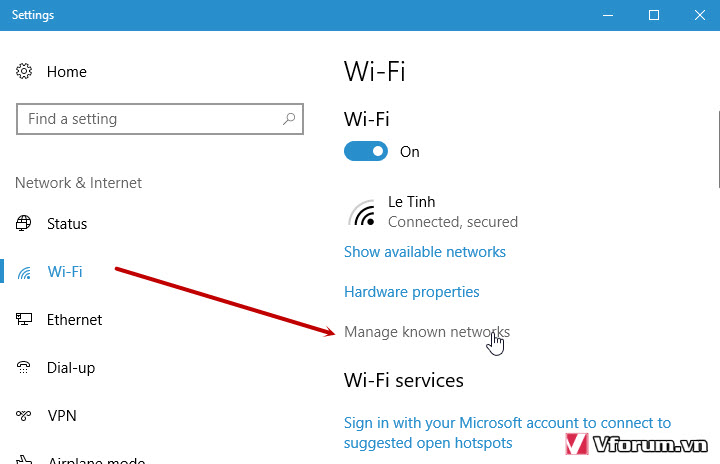
Bạn muốn quên wifi nào thì chỉ cần kéo tới tên wifi đó được sắp xếp theo thứ tự thời gian click và chọn Forget để xóa wifi đó khỏi danh sách
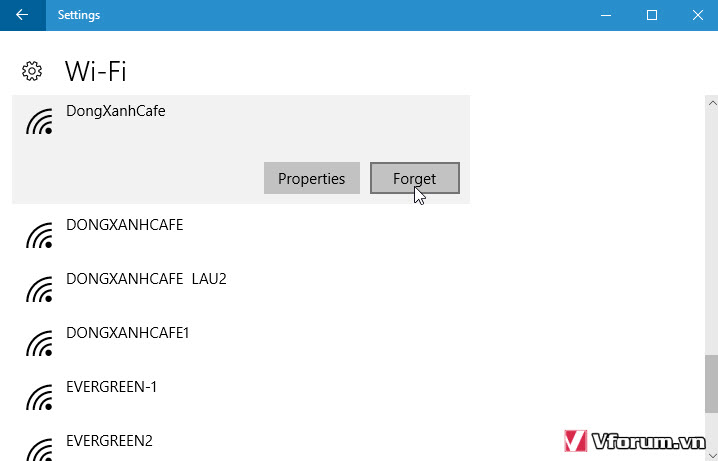
Và bây giờ bạn có thể kết nối wifi đó với mật khẩu mới bình thường giống như chưa từng được kết nối
Xem thêm: Hướng dẫn cách đổi tên Wifi, đổi mật khẩu wifi trên điện thoại - Change password Wireless